如果直接在裝置上編輯 Infinix 手機上的聯絡人,尤其是在處理大量聯絡人清單時,可能會非常困難。但是,如果您正在尋找一種更簡單、更有效率的方法,學習如何在電腦上編輯 Infinix 手機聯絡人可能是一個不錯的解決方案。它不僅提供了更大的介面以便於查看,還能讓您更有效率地更新和管理聯絡人。
在本指南中,我們將介紹 3 種編輯聯絡人的方法,從使用 VCF 檔案到 Google 通訊錄,我們還將介紹可以簡化流程的強大軟體工具。
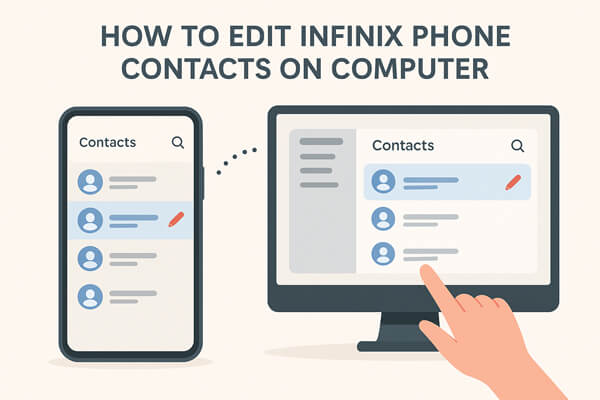
VCF(虛擬聯絡人文件)是一種廣泛使用的儲存聯絡人資訊的格式。如果您想在電腦上編輯 Infinix 手機聯絡人,一種方法是將其匯出為 VCF 文件,然後進行編輯。
然而,它涉及多個步驟,例如匯出聯絡人、傳輸文件,然後將其匯入手機,這可能會有點繁瑣。此外,VCF 檔案格式的錯誤可能會導致資料損壞或聯絡人詳細資訊遺失。
儘管有這些缺點,如果您喜歡以手動方式在電腦上編輯聯絡人,請按照以下方法操作。
步驟 1. 在您的 Infinix 手機上,開啟「聯絡人」應用程式。
第 2 步。點擊“選單”圖示並選擇“導入/匯出”。
步驟3.選擇「匯出為VCF檔案」並將檔案儲存到手機儲存體。

步驟4.透過USB或藍牙將您的Infinix手機連接到計算機,然後將VCF檔案複製到您的計算機。
步驟5.使用電腦上的文字編輯器或聯絡人管理軟體開啟VCF檔案。對聯絡資訊進行必要的更改。
第 6 步。完成更改後,儲存檔案並將其傳回您的 Infinix 手機。
步驟 7. 將 VCF 檔案匯入手機的「聯絡人」應用程式。
使用 Google 通訊錄可享受雲端同步的優勢,因此您的變更會自動更新至所有裝置。但是,也存在一些限制。例如,如果您的 Infinix 手機未與 Google 同步,或者您的通訊錄未備份,您可能無法無縫編輯它們。此外,某些聯絡人欄位可能不支援或無法透過 Google 通訊錄完全編輯。但是,如果您的通訊錄已同步到 Google,則此方法快速且有效率。
步驟 1. 前往 Infinix 手機上的「設定」。
步驟2. 點選「帳戶」並選擇「Google」。確保聯絡人已與您的Google帳戶同步。
步驟 3. 在您的電腦上,開啟網頁瀏覽器並前往Google 通訊錄。
步驟 4. 使用 Infinix 手機上使用的相同 Google 帳號登入。
步驟5.瀏覽您的聯絡人並選擇您想要編輯的聯絡人。

第 6 步。進行更改,例如更新姓名、號碼或電子郵件地址。
第 7 步。一旦您做出更改,只要您連接到互聯網,它們就會自動與您手機的「聯絡人」應用程式同步。
正在尋找一款可靠且高效的工具,用於在電腦上管理和編輯 Infinix 手機聯絡人? Coolmuster Android Assistant是想要一站式Android裝置管理解決方案的使用者的理想之選。這款工具以其用戶友好性、可靠性和速度而聞名,可讓您直接在電腦上輕鬆存取、編輯和同步 Infinix 手機中的聯絡人。
Android Assistant 的主要功能:
使用此工具在電腦上編輯 Infinix 手機聯絡人的步驟:
01造訪Coolmuster網站並下載與您的電腦( Windows或Mac )相容的軟體。請依照螢幕上的指示安裝程式。
02在電腦上啟動Android Assistant。使用 USB 連接線或 Wi-Fi 連接您的 Infinix 手機,並在出現提示時啟用手機上的 USB 偵錯。

03手機連線後,導覽至軟體中的「聯絡人」部分。

04您將看到所有聯絡人清單。您可以:

為了獲得更直觀的指導,您可以按照我們的逐步影片教學來幫助您完成整個過程。
在電腦上編輯 Infinix 手機聯絡人是更有效率管理和更新聯絡人清單的實用解決方案。雖然使用 VCF 檔案或 Google 通訊錄等方法很方便,但它們也有各自的限制和風險。
對於尋求更簡化方法的用戶, Coolmuster Android Assistant提供了一個強大的解決方案,可直接從電腦上管理和編輯聯絡人。其用戶友好的介面和強大的功能使其成為管理Android手機數據的首選。如果您正在尋找最高效、最可靠的聯絡人管理方式, Coolmuster Android Assistant是您的理想之選。
相關文章:
如何將檔案從 Infinix 傳輸到 PC [6 種最佳解決方案]





